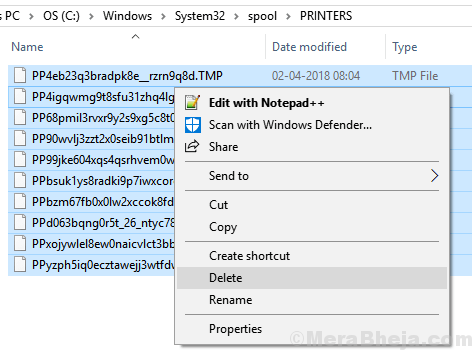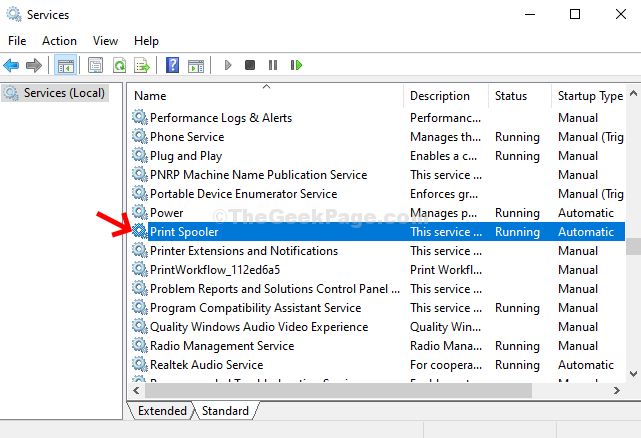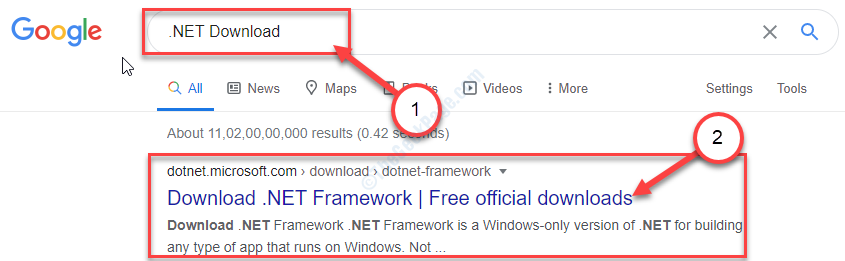Autor: Asha Nayak
Hľadáte možnosti, ako zabrániť používateľom odstraňovať tlačiarne zo Zariadení a zobrazenia tlačiarne v ovládacom paneli? Ako správca môže byť potrebné poskytnúť prístup k určitej skupine používateľov a obmedzovať ostatných v vykonaní akcie. Pozrime sa v tomto článku, ako zabrániť používateľom v odstránení tlačiarní z ovládacieho panela.
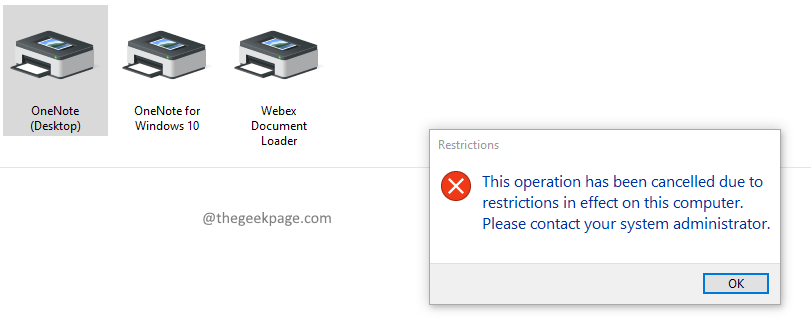
Metóda 1: Použitie Editora zásad skupiny
Krok 1: Stlačte Win + R potom zadajte gpedit.msc a stlačte Zadajte. Stlačte tlačidlo Áno ak sa zobrazí výzva UAC (Kontrola používateľských účtov).

Krok 2: Prejdite do nižšie uvedeného umiestnenia v okne Editora miestnej politiky skupiny
Konfigurácia používateľa\Šablóny pre správu\Ovládací panel\Tlačiarne
Krok 3: Dvojité kliknutie na Zabráňte vymazaniu tlačiarní.
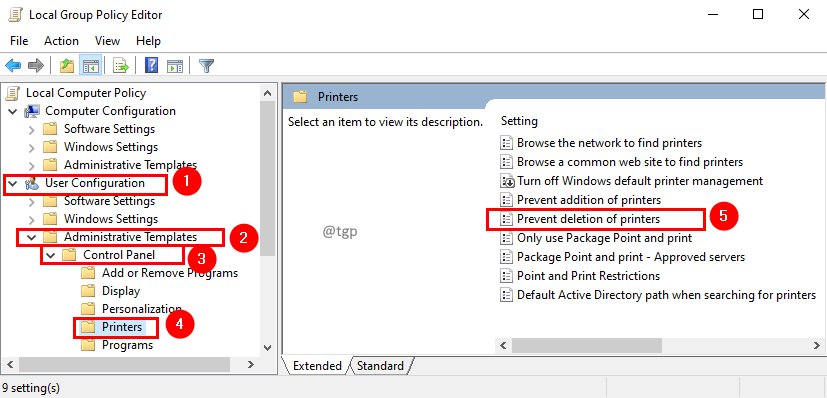
Krok 4: V okne Zabrániť vymazaniu tlačiarní vyberte Povolené a kliknite Použiť nasledovaný OK.
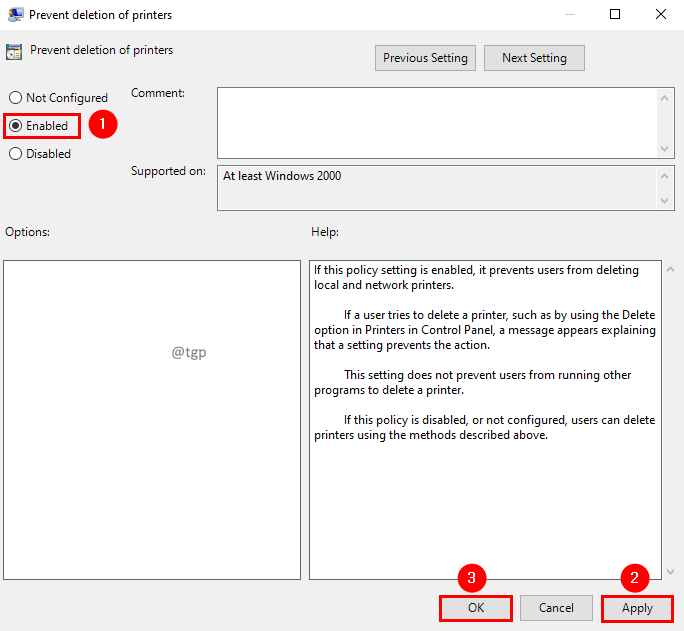
Krok 5: Teraz reštartujte systém, aby sa zmeny prejavili.
Poznámka:
- Toto nastavenie politiky obmedzí odstraňovanie tlačiarní iba zo zobrazenia Zariadenia a tlačiarne. Na vykonanie úlohy odstránenia tlačiarne je stále možné vymazať tlačiarne pomocou Print Management Console, PowerShell, rozhraní WMI a akéhokoľvek nástroja.
- Ak je toto nastavenie politiky povolené, bráni používateľom odstraňovať lokálne a sieťové tlačiarne.
- Ak sa používateľ pokúsi odstrániť tlačiareň, napríklad pomocou možnosti Odstrániť v časti Tlačiarne v ovládacom paneli, zobrazí sa hlásenie s vysvetlením, že dané nastavenie bráni vykonaniu akcie.
Metóda 2: Použitie Editora databázy Registry
Krok 1: Stlačte Win+R, potom zadajte regedit a kliknite OK. Stlačte tlačidlo Áno ak sa zobrazí výzva UAC (Kontrola používateľských účtov).

Krok 2: Prejdite na nižšie uvedený kľúč databázy Registry.
Počítač\HKEY_CURRENT_USER\Software\Microsoft\Windows\CurrentVersion\Policies\Explorer
Krok 3: Ak nenájdete Prieskumník v ceste pridajte kľúč. Kliknite pravým tlačidlom myši v priečinku Politiky a vyberte Nový z kontextového menu. V podponuke Nové vyberte kľúč.
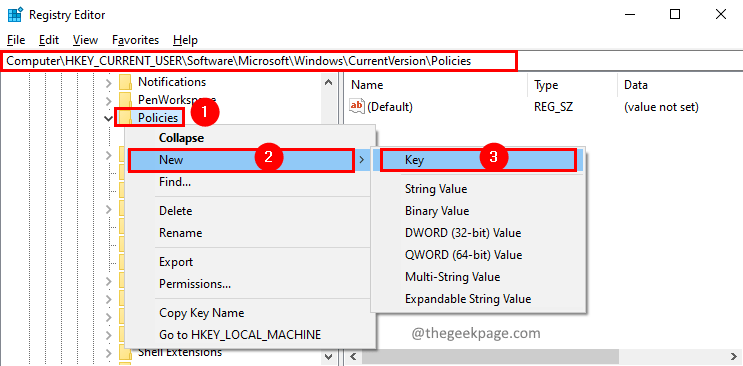
Krok 4: V priečinku Politiky sa vytvorí nový priečinok. daj Prieskumník ako názov nového priečinka.
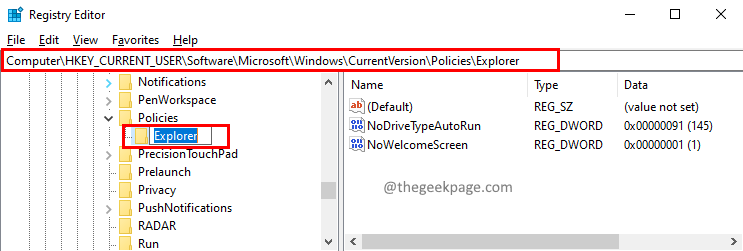
Krok 5: Teraz pridajte hodnotu DWORD do Prieskumník. Urobiť to, kliknite pravým tlačidlom myši a vyberte Nový v kontextovom menu. V podponuke Nové vyberte Hodnota DWORD (32-bit)..
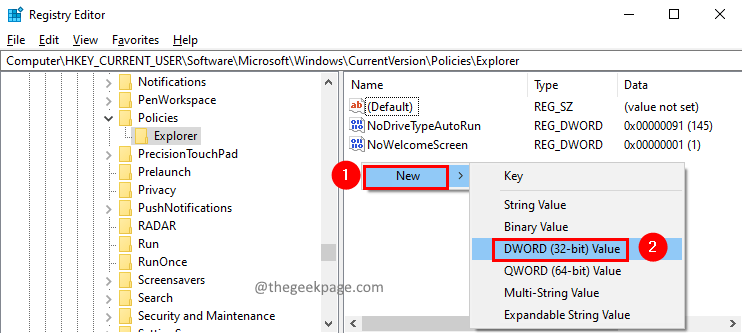
Krok 6: Zadajte názov hodnoty Dword ako NoDeletePrinter.
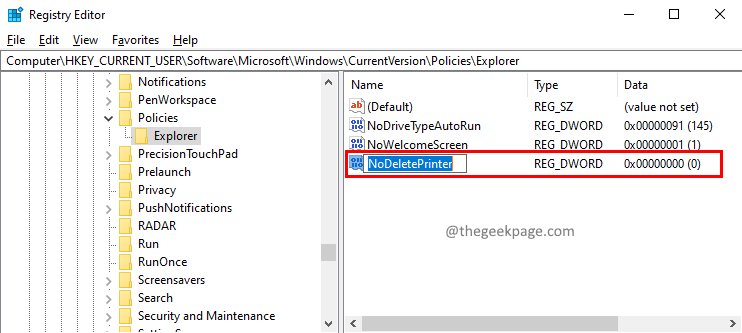
Krok 7: Dvojité kliknutie na NoDeletePrinter hodnotu upraviť. V okne Upraviť hodnotu DWORD (32-bitová) nastavte hodnotu Hodnotové údaje do 1 obmedziť používateľovi na odstránenie tlačiarne z ovládacieho panela. Kliknite OK.
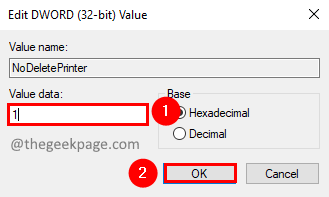
To je všetko
Dúfame, že tento článok bol informatívny. Ďakujem za čítanie.
Prosím, komentujte a dajte nám vedieť, či vám to pomohlo.